Maison >Problème commun >Comment changer toutes les images à la même taille dans wps
Comment changer toutes les images à la même taille dans wps
- zbtoriginal
- 2023-08-29 13:58:4913402parcourir
wps peut modifier toutes les images à une taille uniforme en les redimensionnant et en les éditant par lots. Introduction détaillée : 1. Redimensionnez, ouvrez le document WPS, cliquez sur "Fichier" dans le coin supérieur gauche, recherchez et cliquez sur "Options", cliquez sur "Modifier" après avoir entré et définissez l'option "Insérer/Coller l'image sous" sur "Surround". " ", puis cliquez sur "OK", ouvrez le document qui doit modifier uniformément la taille de l'image, maintenez la touche "CTRL", utilisez la souris pour sélectionner l'image qui doit être ajustée, utilisez CTRL+A) puis cliquez "Réinitialiser la taille" ; 2. Modifications par lots, etc.

Le système d'exploitation de ce tutoriel : système windows10, version wps2023, ordinateur DELL G3.
WPS est un logiciel bureautique puissant et sa fonction de présentation peut aider les utilisateurs à créer de belles diapositives. Lors de la création de diapositives, des images sont souvent utilisées pour augmenter l'attractivité et l'expressivité du contenu. Cependant, lorsque nous utilisons des images de tailles différentes, cela peut conduire à une présentation confuse de la diapositive. Par conséquent, cet article explique comment utiliser WPS pour modifier toutes les images à une taille uniforme.
1. Redimensionner
Ouvrez le document WPS. Ne vous précipitez pas pour importer ou modifier les images en premier. Cliquez sur l'option « Fichier » dans le coin supérieur gauche, recherchez « Options » dans le menu contextuel, puis cliquez. pour accéder à cette option. Comme indiqué ci-dessous :
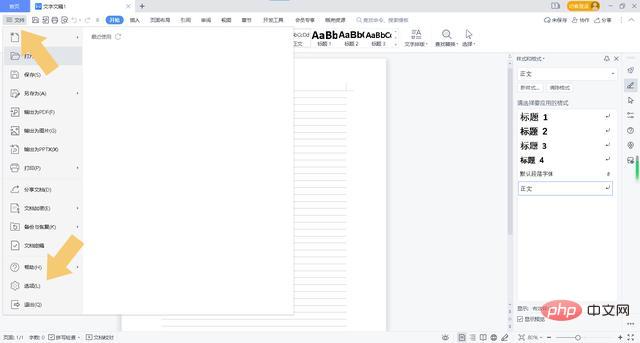
Après avoir entré « Options », cliquez sur « Modifier », définissez l'option « Insérer/Coller l'image en tant que » sur « Surround », puis cliquez sur « OK ». Comme indiqué ci-dessous :
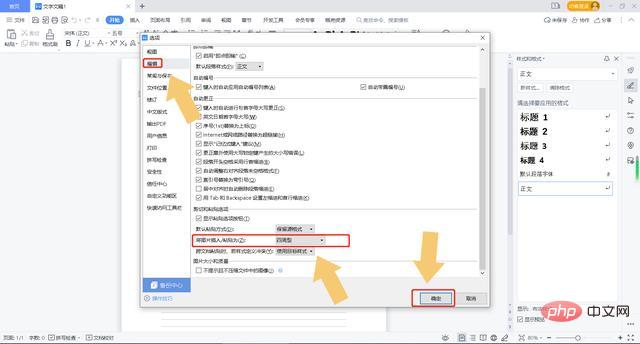
Après avoir cliqué sur OK (n'utilisez pas d'abord les images, fermez d'abord WPS), ouvrez le document qui doit modifier uniformément la taille de l'image, maintenez la touche "CTRL" enfoncée et utilisez la souris. pour sélectionner les images qui doivent être ajustées (toutes, n'utilisez pas CTRL+A), puis entrez la taille de l'image qui doit être unifiée dans l'option "Redimensionner". Comme indiqué ci-dessous :
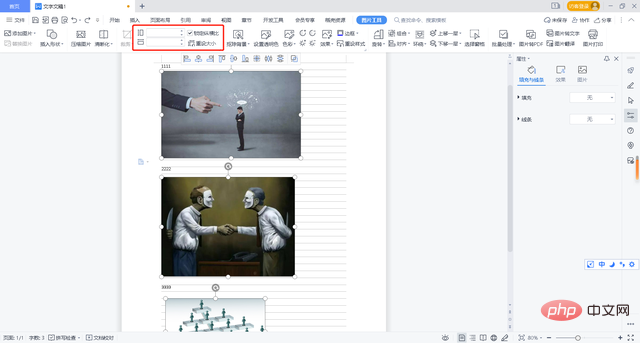
Une fois la saisie terminée, toutes les images du document auront la taille de saisie. Comme indiqué ci-dessous :
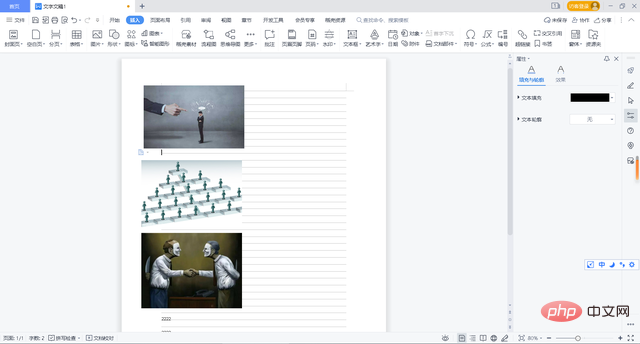
2. Modification par lots
En plus de la première méthode gratuite, si l'utilisateur est membre de WPS, vous pouvez directement cliquer sur l'option « Traitement par lots » et sélectionner « Traitement par lots » dans l'interface pop-up Changer la taille". Comme indiqué ci-dessous :
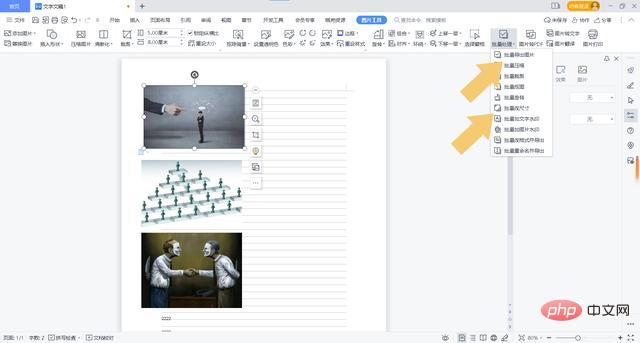
Le système traitera automatiquement toutes les images du document. Une fois le traitement terminé, cliquez sur « Remplacer par lots les images originales ». Comme indiqué ci-dessous :
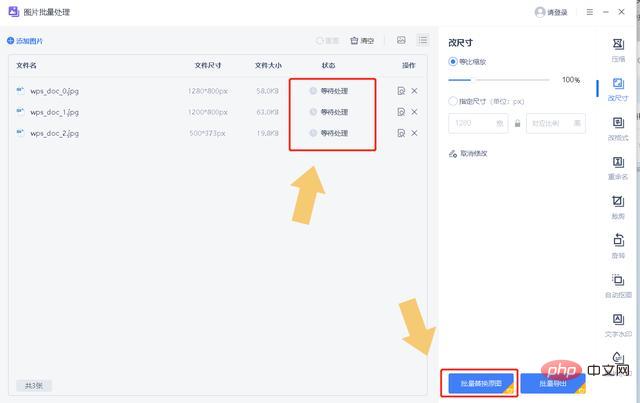
Conclusion : En termes de méthodes d'édition, les fonctions d'édition de documents WPS ne peuvent pas être comparées à Word, mais en ce qui concerne les fonctions payantes, WPS dispose toujours de nombreuses fonctions conviviales. Si les utilisateurs utilisent souvent WPS, Il est recommandé de payer l'adhésion. Cette méthode en un clic pour modifier la taille de l'image est simple et efficace.
Pour résumer, les étapes pour utiliser WPS pour modifier toutes les images à la même taille comprennent : insérez l'image, sélectionnez l'image, cliquez sur l'onglet "Format", sélectionnez la flèche déroulante à côté de "Hauteur" ou " "Largeur", sélectionnez "Plus d'options", définissez la taille uniforme dans l'option "Par rapport à la diapositive", puis cliquez sur le bouton "OK". Grâce à ces opérations simples, vous pouvez facilement modifier toutes les images pour obtenir une taille uniforme et améliorer la qualité et l'effet de votre diaporama. .
Ce qui précède est le contenu détaillé de. pour plus d'informations, suivez d'autres articles connexes sur le site Web de PHP en chinois!

